Além do próprio Windows, podem ocorrer problemas de conexão com a Internet em alguns programas. Por exemplo, o Skype muitas vezes exibe o erro "Não foi possível estabelecer a conexão" ou "Não foi possível conectar ao Skype". Obviamente, esses erros aparecem devido a problemas de conexão com a Internet. Mas, como costuma acontecer, a Internet no computador está conectada e funcionando, mas o Skype continua escrevendo que não há conexão e não permite que você faça login na sua conta.
Apesar do fato de que agora existe um grande número de diferentes mensageiros que são melhores em funcionalidade, estabilidade e outros parâmetros, muitos continuam a usar o Skype para o trabalho ou para se comunicar com sua família e amigos. Eu também uso este messenger, e nunca tive problemas ou erros especiais com ele. Mas quando tive que configurar o computador de outras pessoas (instalar Windows e outros programas), após instalar o Skype, apareceu uma mensagem que era impossível estabelecer uma conexão. Embora a Internet estivesse conectada a outros programas (incluindo o navegador), funcionou.
Como pode haver muitos motivos que o impedem de entrar no Skype, não existe uma solução universal. Mas o problema é popular, o programa também é popular, o que significa que as soluções básicas e de trabalho já foram encontradas experimentalmente, que irei compartilhar com vocês. Alguns deles foram testados em nossa própria experiência. Vou tentar fazer as instruções mais simples e compreensíveis, com as quais você pode reparar de forma independente sua conexão de Internet no Skype.
Por que o Skype diz que não conseguiu estabelecer uma conexão?
Tudo é muito simples. O Skype está usando uma conexão com a Internet. Incluindo o login em sua conta. Quando inserimos nosso nome de usuário (número de telefone, email) e senha, o programa envia esses dados para o servidor para verificação. Se tudo estiver bem, então entramos no Skype. Ou recebemos uma mensagem informando que essa conta não existe ou uma senha incorreta.
E se o Skype não puder se conectar ao servidor, um erro aparecerá"Falha ao estabelecer conexão".

Nas versões mais recentes do Skype, outro erro aparece: "Desculpe, não foi possível conectar ao Skype"... Verifique sua conexão com a Internet e tente novamente.

Dê uma olhada na imagem acima. O programa não vê a conexão à Internet, mas o computador está conectado à Internet (eu tenho Wi-Fi, você pode ter um cabo) e não há restrições para a conexão. Não tenho "acesso à Internet" ou algo assim.
E após atualizar para a versão mais recente do Skype 8.25 (que estava no momento da redação deste artigo), o programa, mesmo sem uma conexão com a Internet, após clicar no botão "Sign in with Microsoft account", simplesmente tentou baixar algo e este botão apareceu novamente para entrar.

Sem erros ou mensagens. Talvez nas próximas versões isso seja corrigido. E na nova versão não há mais acesso às configurações de conexão (porta, proxy). Além disso, você não poderá executar uma verificação de atualização e ver a versão do Skype em si (você pode vê-la na janela Adicionar ou Remover Programas no Windows). Até essa porta até que a conta seja conectada.
E se o Skype não se conectar à Internet?
As soluções que você pode ver abaixo devem funcionar para Windows 10, Windows 8, Windows 7 e Windows XP. Nem é preciso dizer que algumas configurações podem ser ligeiramente diferentes dependendo da versão do sistema operacional. Vou mostrar todo o processo usando o Windows 10 como exemplo, mas se possível vou dar instruções (links para outros artigos) para versões anteriores.
Principais razões e soluções:
- Sem ligação à Internet. Você precisa ter certeza de que a Internet está funcionando em seu computador.
- Uma versão desatualizada do Skype está instalada em seu computador. Você precisa atualizar ou baixar e instalar uma nova versão do programa. É verdade que geralmente ocorre o oposto - a versão mais antiga funciona.
- Houve momentos em que o Skype não funcionou devido a uma versão desatualizada do Internet Explorer. Você precisa atualizar seu navegador.
- Algo com as configurações de rede do Windows, configurações de proxy, configurações do navegador Internet Explorer ou o próprio Skype. Também pode haver um problema no arquivo hosts. Você precisa verificar / limpar todas essas configurações.
- O Skype não pode se conectar à Internet devido a um firewall ou antivírus bloqueando o programa. Desativamos temporariamente o antivírus e verificamos as configurações do firewall.
- Problemas de conexão devido a VPN. Se você tiver uma conexão VPN configurada, será necessário desativá-la.
- Problemas temporários do lado do servidor, portanto, o Skype não pode se conectar.
Vamos agora examinar essas soluções com mais detalhes.
Verificando sua conexão de internet
Talvez uma solução um pouco estúpida, e nos comentários você escreve algo como: "como a Internet não funciona, mas como vim para este site?!", Mas mesmo assim. Não tenho como ver o seu computador, então recomendo que a primeira coisa a fazer é verificar se você tem uma conexão ativa com a Internet.
Não importa como seu computador ou laptop está conectado à Internet. Pode ser uma rede WI-FI sem fio, modem 3G / 4G USB ou uma conexão a cabo. Verifique o status da conexão (clicando no ícone da bandeja). Também preste atenção a este ícone, se houver um ponto de exclamação amarelo próximo a ele.
Abra qualquer programa que use a internet e verifique se a conexão está funcionando. Bem, inicie seu navegador e tente abrir qualquer site.
Se você tiver problemas de conexão, erros no navegador e em outros programas, estes artigos podem ser úteis para você:
- "Conexão limitada" no Windows 10 por Wi-Fi e cabo de rede
- O Wi-Fi está conectado, mas a Internet não funciona. As páginas não abrem
- O servidor DNS não está respondendo no Windows 10, 8, 7
Bem, se a Internet está funcionando, mas o Skype não está se conectando, veja outras soluções abaixo.
Atualize ou reinstale o Skype
Se você ainda tem a sétima versão do Skype, clique em "Ajuda" e selecione "Verificar atualizações".

Se o programa puder se conectar ao servidor e verificar se há atualizações, e se houver uma nova versão, uma mensagem aparecerá solicitando que você faça o download e instale - nós concordamos.

Talvez depois de instalar a atualização tudo funcione.
Mas pode aparecer o erro: "Falha ao baixar a atualização do Skype", ou a nova versão não será detectada. Nesse caso, você deve primeiro remover completamente o programa do seu computador, baixar a nova versão do site oficial e instalá-la.
Vamos em "Adicionar ou Remover Programas" (no Windows 10 você pode encontrá-lo através da pesquisa), ou em "Este computador" abrir "Remover e alterar o programa". No Windows 7, esta ferramenta também pode ser iniciada em "Meu Computador", ou através do painel de controle. Encontre o Skype e exclua-o.

Você também pode usar o utilitário CCleaner para desinstalar. Não será supérfluo limpar arquivos desnecessários e o registro após a exclusão no mesmo utilitário.
Antes de instalar a nova versão, você pode excluir a pasta do usuário em: Username / AppData / Roaming / Skype.
Pressione Win + R, digite% dados do aplicativo% e clique em Ok. Isso abrirá uma pasta contendo a pasta "Skype" com os arquivos que você deseja.
Faça backup desta pasta para garantir. Lá, por exemplo, o histórico da correspondência é armazenado.
Baixando o Skype da página oficial -https://www.skype.com/ru/... Salve o arquivo de instalação em seu computador, execute-o e siga as instruções de instalação.

Após a instalação, tente entrar em sua conta. Se não funcionar, você pode instalar uma versão mais antiga. Por exemplo, 6.22. Especialmente se você tiver Windows XP ou Windows Vista.
Atualizando o Internet Explorer
O Skype funciona com o Internet Explorer. E se você tiver uma versão antiga do navegador instalada, o Skype pode não conseguir se conectar à Internet. Você precisa baixar e instalar a versão mais recente do Internet Explorer que está disponível para o seu sistema operacional Windows.
Você pode fazer o download no site oficial -https://support.microsoft.com/ru-ru/help/17621/internet-explorer-downloads
Redefinir as configurações do Internet Explorer
A julgar pelos comentários, esta solução muitas vezes ajuda a se livrar do erro "Não foi possível estabelecer conexão" no Skype.
Inicie o Internet Explorer, no menu "Ferramentas" (ou clicando no ícone em forma de engrenagem) você precisa selecionar "Opções do navegador". Em seguida, na guia "Avançado", clique no botão "Redefinir".

E pressione o botão reset novamente. Em seguida, tente acessar o Skype. Você também pode reiniciar o computador ou fechar e reabrir o programa.
Firewall e antivírus podem bloquear a conectividade do Skype
Se você tiver um antivírus instalado, desative-o por um tempo. Ele pode ter bloqueado a conexão e o Skype não está se conectando à Internet por esse motivo. Normalmente, você pode desabilitar o antivírus nas configurações ou clicando com o botão direito em seu ícone. Eu mostro usando ESET como exemplo.

Vá para o “Painel de Controle” e selecione “Sistema e Segurança” lá. Em seguida, selecione "Firewall do Windows". Ou encontre essas configurações pesquisando no Windows 10, é mais rápido.
Nas configurações do firewall, você precisa clicar em "Ativar ou desativar o Firewall do Windows" e desativá-lo temporariamente para redes públicas e privadas.
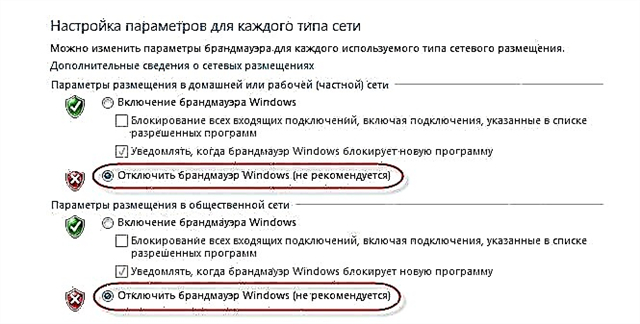
Se após esses passos no messenger estiver exatamente escrito que infelizmente não foi possível conectar ao Skype, ligue novamente o firewall e tente outras soluções.
Configurações de rede, DNS, VPN, proxy e arquivo de hosts
- Tente conectar seu computador a uma rede diferente, se possível. Por exemplo, você pode distribuir o Wi-Fi de seu telefone e conectá-lo para teste. Ou para se conectar a alguma rede aberta. Assim, podemos eliminar problemas no roteador e na lateral do provedor de Internet.
- Enquanto escrevia este artigo, descobri que o Skype não conseguiu estabelecer uma conexão devido a problemas de DNS. E como os problemas com DNS não são raros (os servidores do provedor falham ou algo acontece no roteador / computador), faz sentido tentar registrar o DNS do Google.
 Escrevi sobre isso com mais detalhes no artigo Como substituir o DNS pelo DNS público do Google.
Escrevi sobre isso com mais detalhes no artigo Como substituir o DNS pelo DNS público do Google. - Se você tiver uma VPN instalada em seu computador como um programa separado ou configurada de outra forma, será necessário desativá-la.
- Verifique as configurações do servidor proxy. Eles devem ser desativados.
 Leia mais no artigo Como desabilitar o servidor proxy no Windows.
Leia mais no artigo Como desabilitar o servidor proxy no Windows. - Redefina todas as configurações de rede em seu computador. Isso afetará apenas as configurações de rede. Pode ser necessário reconfigurar sua conexão com a Internet ou inserir sua senha Wi-Fi. No Windows 10, o reset pode ser feito nas configurações.
 Para obter mais detalhes, consulte o artigo redefinindo as configurações de rede no Windows 10. Você pode usar outro método, que também é adequado para Windows 7, Windows 8 (8.1) e XP.
Para obter mais detalhes, consulte o artigo redefinindo as configurações de rede no Windows 10. Você pode usar outro método, que também é adequado para Windows 7, Windows 8 (8.1) e XP. - Às vezes, vírus e vários programas maliciosos podem adicionar suas entradas ao arquivo hosts, o que acaba interferindo no trabalho do Skype e ele não consegue ver a conexão com a Internet, apesar de a Internet estar funcionando. Eu escrevi sobre como verificar este arquivo no artigo, alguns sites não abrem no navegador. Você também pode usar o utilitário Microsoft Fix it ou AVZ.
Espero que meu conselho tenha ajudado a reviver o Skype e ele foi capaz de se conectar ao servidor sem problemas. Talvez as recomendações neste artigo não tenham ajudado, mas você encontrou outra solução para o problema. Eu ficaria muito grato se você compartilhar sua solução nos comentários. Lá você também pode deixar sua pergunta sobre o tema deste artigo.

 Escrevi sobre isso com mais detalhes no artigo Como substituir o DNS pelo DNS público do Google.
Escrevi sobre isso com mais detalhes no artigo Como substituir o DNS pelo DNS público do Google. Leia mais no artigo Como desabilitar o servidor proxy no Windows.
Leia mais no artigo Como desabilitar o servidor proxy no Windows. Para obter mais detalhes, consulte o artigo redefinindo as configurações de rede no Windows 10. Você pode usar outro método, que também é adequado para Windows 7, Windows 8 (8.1) e XP.
Para obter mais detalhes, consulte o artigo redefinindo as configurações de rede no Windows 10. Você pode usar outro método, que também é adequado para Windows 7, Windows 8 (8.1) e XP.









